Tabloya naverokê
Ev tutorial dê bibe rêbernameyek gav bi gav ji bo çêkirina Eisenhower Matrix şablon di Excel de. Matrixa Eisenhower ji bo rastkirina stratejiya rêveberiya pargîdaniyek an rêxistinek pir bikêr e. Piştî ku hûn vê gotarê derbas bikin, hûn ê bikaribin Matrixek Eisenhower biafirînin. Em ê her weha şablonek belaş pêşkêşî we bikin da ku hûn li ser Matrixek Eisenhower bêtir agahdarî bibin.
Şablonek belaş dakêşin
Hûn dikarin şablonê ji vir dakêşin.
Eisenhower Matrix Template.xlsx
Matrix Eisenhower Çi ye?
Perwerdekarê Amerîkî Stephen Covey Pêşî Matrixa Eisenhower destnîşan kir. Wî navê Dwight D. Eisenhower, 34emîn serokê Amerîka lê kir. Dwight D. Eisenhower bi hilberîna xwe ya bilind û jêhatîbûna rêxistinê navdar bû. Navekî din ê Matrixa Eisenhower Lêz-Girîng Matrix e. Bi gelemperî, kesek dikare Matrixa Eisenhower bikar bîne da ku xebata xwe li ser bingeha lezgînî û asta girîngiya wê xebatê bide pêş. Di heman demê de, ev matrix dê bihêle ku em daneyên xwe wekî kategorîze bikin wekî ka hûn niha çi bikin, divê hûn ji bo paşê çi plan bikin, divê hûn çi destnîşan bikin û divê hûn ji navnîşa xwe çi derxin.
2 Gavên Hêsan ji bo Çêkirina Şablonek Matrixê ya Eisenhower di Excel de
Di Matrixek Eisenhower de, em ê du beş hebin. Yek beşek beşa daneyê yeşablonê. Di beşa daneyan de dê du parameterên bi navên Girîng û Lezgîn hebin. Em ê du nirxan Erê an Na bi Perastkirina daneyan destnîşan bikin da ku asta girîngî û lezgîniyê rast bikin. Yeka din qutiya Eisenhower e. Ev qutik dê ji çar çargoşeyan pêk were. Her quadrant dê tevliheviyek girîngî û lezgîniya peywira me nîşan bide. Di bingeh de, çar berhevokên girîng û lezgîn ên ku çar çargoşe temsîl dikin ev in:
- I giring – Lezgîn
- Girîng – Ne Lezgîn
- Ne Girîng – Lezgîn
- Ne Girîng – Ne lezgîn
Ji ber vê yekê , di gava yekem de, em ê beşa daneyê biafirînin. Dûv re, di gava duyemîn de, em ê qutiya Eisenhower biafirînin.
GAV 1: Beşa Daneyên Şablonên Matrixê yên Eisenhower Biafirînin
Ji bo çêkirina beşa daneyê li jêr bişopînin gavên hêsan.
- Ji bo destpêkê, nexşeyek di rêza şaneyê de çêbike ( H4:J13 ). Sernavên mîna wêneya jêrîn bikar bînin.
- Herweha, em dikarin navê karên xwe jî di stûna Taks binivîsin.

- Piştre, şaneya I6 hilbijêre.

- Piştre, here ji bo Daneyên Vebijêrkê Verastkirina Daneyên ji Rastkirina Daneyên menuya daketî hilbijêre.

- Quçikeke nû ya diyalogê ya bi navê ' Verastkirina daneyan ' dê vebe.
- Wekî din, biçinTabloya Mîhengan .
- Piştre, ji beşa Destûr vebijarka Lîste ji pêşeka daketî hilbijêre.
- Zêdetir, Vebijarkên Erê û Na di qada Çavkanî de binivîsin.
- Niha, li ser OK bikirtînin.
> . Ger em li ser îkona daketî ya hucreya I7 bitikînin, du vebijarkên Erê û Na dê hebin.

- Piştre, amûra Destêra dagirtin ji şaneya I7 ber bi J13 ve kaş bikin.
- Dîsa amûra Fill Handle ji şaneya J13 ber bi J14 ve bi rêkûpêk kaş bikin.
- Di dawiyê de, em Daneyek distînin. Verastkirin di hemî şaneyên ji rêzê de daket ( I6:J13 ). Ji ber vê yekê, em dikarin asta girîngî û lezgîniya karên xwe bi bijartina vebijarka Erê an Na diyar bikin.

GAV 2: Çêkirina Eisenhower Box
Di gava duyemîn de, em ê beşa Eisenhower qutiya Matrix Eisenhower di
biafirînin. 1>Excel . Bifikirin ku em ê nirxan Erê an Na ji bo karekî di beşa Daneyên de hilbijêrin. Wekî encamek, peywir dê bixweber li ser bingeha girîngî û lezgîniyê di nav matrixa Eisenhower de xuya bibe. Ji bo vê yekê em ê gavên jêrîn bişopînin.- Pêşî, di rêza şaneyê de nexşeyek çêbikin ( B5:F13 ). Hûn dikarin li gorî xwe formatkirinê bikinHilbijartina xwe.

- Ya duyemîn, şaneya D6 hilbijêre.
- Formula jêrîn di wê şaneyê de binivîse:
=IFERROR(INDEX($H$6:$H$13,SMALL(IF((LEN($H$6:$H$13)0)*($I$6:$I$13="Yes")*($J$6:$J$13="Yes"),ROW($H$6:$H$13)-ROW($H$5),""),ROW(H6)-ROW($H$5))),"")
- Partî Enter .

- Piştre, Dîgira Dagirtina jî ji şaneya D6 bikişîne D9 .
- Ji ber vê yekê, çalakiya jorîn dê formula jorîn ji şaneyên D6 berbi D9 veke.

- Piştre, hilbijêre hucreya F6 . Formula jêrîn têxe wê hucreyê:
=IFERROR(INDEX($H$6:$H$13,SMALL(IF((LEN($H$6:$H$13)0)*($I$6:$I$13="Yes")*($J$6:$J$13="No"),ROW($H$6:$H$13)-ROW($H$5),""),ROW(H6)-ROW($H$5))),"")
- Lê bike Enter .

- Piştre, amûra Dîgirtina Destê ji şaneya F6 bikişîne F9 .

- Wekî din, hucreya D10 hilbijêre. Formula jêrîn di wê hucreyê de binivîse:
=IFERROR(INDEX($H$6:$H$13,SMALL(IF((LEN($H$6:$H$13)0)*($I$6:$I$13="No")*($J$6:$J$13="Yes"),ROW($H$6:$H$13)-ROW($H$5),""),ROW(H6)-ROW($H$5))),"")
- Pir bike Enter .

- Niha, amûra Dengê dagirtin ji şaneya D10 kaş bikin D13 .

- Dîsa, hucreya F10 hilbijêre. Formula jêrîn di wê şaneyê de binivîsin:
=IFERROR(INDEX($H$6:$H$13,SMALL(IF((LEN($H$6:$H$13)0)*($I$6:$I$13="No")*($J$6:$J$13="No"),ROW($H$6:$H$13)-ROW($H$5),""),ROW(H6)-ROW($H$5))),"")
- Pir bike Enter .

- Herwiha, amûra Dengê dagirtî ji şaneya F10 kaş bikin F13 .
- Axir, pêvajoya çêkirina qutiyeke Eisenhower niha qediya.
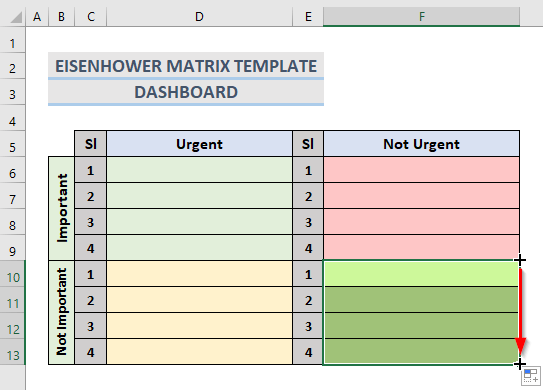
🔎 Formula Çawa Kar dike?
- ROW($H$6:$H$13)-ROW($H$5): Di vê beşê de, fonksiyona ROW ji bo her karekî di şaneyan de nirxek hejmarî vedigerîne ( I6:I13 ).
- LEN($H$6: $H$13): Li vir, fonksiyona LEN dirêjahiya her nivîsê ji şaneyan vedigerîne ( H6:H13 ).
- IF((LEN($H$6:$H$13 )0)*($I$6:$I$13=”Erê”)*($J$6:$J$13=”Erê”),ROW($H$6:$H$13)-ROW($H$5), ””) : Bifikirin ku di rêzikek taybetî de her du nirxên şaneyê ( I6:I13 ) û ( J6:J13 ) Erê e. Dûv re, beşa jorîn a formula bi fonksiyona IF dê nivîsê ji rêza ( H6:H13 ) ya di wê rêzê de vegerîne.
- BIÇÛK (IF((LEN($H$6:$H$13)0)*($I$6:$I$13=”Erê”)*($J$6:$J$13=”Erê”),ROW($H$6 :$H$13)-ROW($H$5),””): Li vir fonksîyona SMALL ji bo her rêzê nirxa herî kêm lihevhatî vedigerîne.
- (INDEX ($H$6:$H$13,PIÇÛK(Eger((LEN($H$6:$H$13)0)*($I$6:$I$13="Erê")*($J$6:$J$13= ”Erê”), ROW($H$6:$H$13)-ROW($H$5),””): Herî dawî, ev formula bi fonksîyona INDEX li nirxên hevberkirî di nav array ( H6:H13 ) û wan vedigerîne hucreya D6 .
- IFERROR(INDEX($H$6:$H$13,SMALL(IF( (LEN($H$6:$H$13)0)*($I$6:$I$13=”Erê”)*($J$6:$J$13=”Erê”),ROW($H$6:$H $13)-ROW($H$5),””),ROW(H6)-ROW($H$5)))””): Ev beş encama dawîn di hucreyê de vedigerîne D6 Ger nirxek xeletiyekê bibîne fonksiyona IFERROR vala vedigere.
Zêdetir Bixwîne: Meriv çawa di Excel de nexşeyek matrixê (2 celebên hevpar) çêbike
Xwendinên Wekhev
- Çawa Hesibandin Matrixa Covariance ya dereng di Excel de (bi Gavên Hêsan)
- Di Excel de 3 Matrican Zêde bikin (2 HêsanRêbaz)
- Meriv çawa Matrixa Şopandinê di Excel de Diafirîne
Taybetmendiya Şablona Matrixê Eisenhower di Excel de
Di vê beşê de, em ê nîqaş bikin ka em çawa dikarin şablonê Eisenhower Matrix di Excel de bikar bînin. Em ê heman şablonê ku me di gavên berê de çêkirine biafirînin. Ji bo ronîkirina pêvajoyê em ê gavên jêrîn bişopînin.
GAV:
- Di destpêkê de, asta girîngiyê hilbijêre Erê ji menuya daketî ya hucreyê I6 .
- Herwiha, nirxa Erê hucreyê J7 hilbijêre.
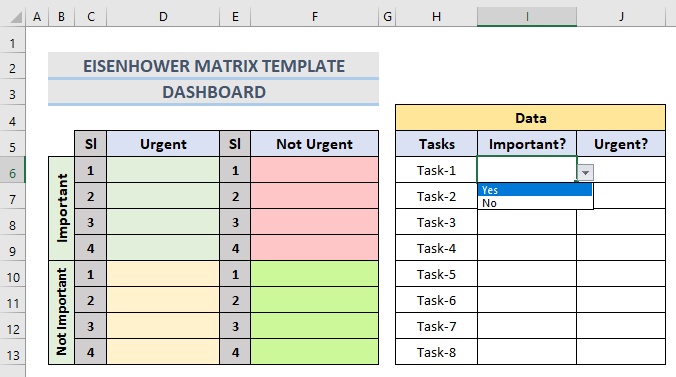
- Di encamê de, Task-1 bixweber di çargoşeya yekem a qutiya Eisenhower de xuya dibe. Wateya wê Task-1 hem girîng û hem jî lezgîn e.
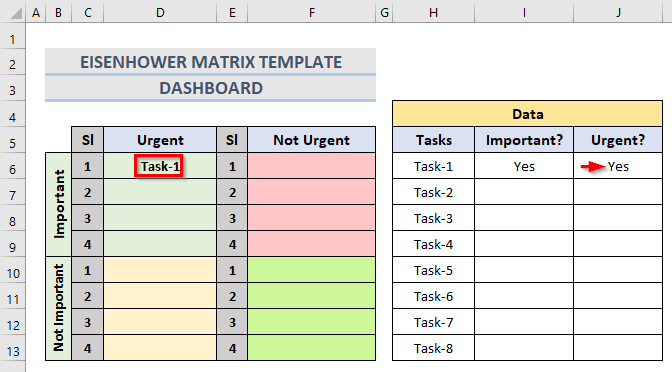
- Piştî wê, ji bo Task-2 Ji bo asta girîngiya hucreyê I7 nirxa Erê hilbijêre. Di heman demê de, nirxa Na ji bo asta lezgîniyê ya di hucreyê de hilbijêre J7 .
- Ji ber vê yekê, Task-2 di 2yemîn
Ev tê wê wateyê ku Kar-2 girîng e lê ne lezgîn e. vebijarkek Na di şaneyên I8 û J8 de hilbijêre. Di wê rewşê de, hem asta girîngî û hem jî lezgîniya kar Na e. - Axir, em dikarin Task-3 di çarem de bibînin. 2> quadrant.

Encam
Di dawiyê de, ev post dê nîşanî we bide ka meriv çawa Matrix Eisenhower şablon di Excel de.Pirtûka xebatê ya pratîkê ya ku bi vê gotarê re tê dakêşin da ku jêhatîyên xwe biceribînin. Ger pirsên we hebin, ji kerema xwe di qutiya jêrîn de şîroveyek bihêlin. Em ê hewl bidin ku di demek zû de bersivê bidin. Di pêşerojê de li çareseriyên Microsoft Excel yên balkêştir binêrin.

